Prøv at oprette en ny Outlook-profil
- Outlook-fejl 0x80190194 vises, når du prøver at downloade offlineadressebogen.
- Dette kan være på grund af korrupte Outlook-cache eller datafiler.
- Du kan prøve at rydde dataene i offlineadressebogen og muligvis løse problemet.
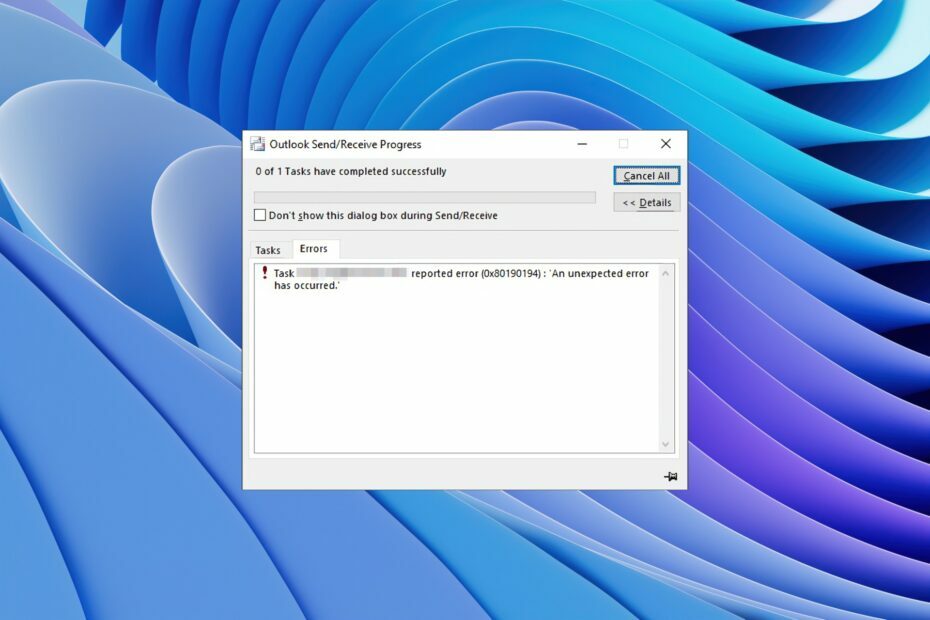
xINSTALLER VED AT KLIKKE PÅ DOWNLOAD FIL
Fortect er et systemreparationsværktøj, der kan scanne hele dit system for beskadigede eller manglende OS-filer og automatisk erstatte dem med fungerende versioner fra dets lager.
Boost din pc-ydeevne i tre nemme trin:
- Download og installer Fortect på din pc.
- Start værktøjet og Start scanningen
- Højreklik på Reparation, og ret det inden for et par minutter.
- 0 læsere har allerede downloadet Fortect indtil videre i denne måned
MS Outlook-fejlen 0x80190194 er en af de mest almindelige fejl, som brugere har rapporteret ved brug af e-mail-klienten.
Denne fejl opstår, når en bruger forsøger at sende eller modtage en e-mail via Outlook, eller når de forsøger at downloade offline-adressebogen.
I denne vejledning vil vi give dig mange løsninger til at hjælpe dig med at løse MS Outlook-fejlkoden 0x80190194. Vi vil også liste ned de årsager, der kan udløse dette problem. Så lad os komme direkte ind i det.
Hvad forårsager MS Outlook-fejl 0x80190194?
Vi undersøgte internettet og fandt en masse løsninger, der er ansvarlige for Outlook 0x80190194-fejlen.
- Korrupt Outlook-mappe: Hvis din Outlook-e-mail-klients AppData-mappe bliver korrupt, vil du støde på fejlen 0x80190194.
- Korrupt offline adressebog: Chancerne er, at den offline adressebog (OAB), du forsøger at downloade, er delvist korrupt.
- Korrupt Outlook-profil: Dette problem er, udover at være relateret til adressebogen, også forbundet med korrupt Outlook-profil.
- Problematiske Outlook-cache-filer: Også, korrupte cache-filer kan give anledning til flere problemer på din pc.
Lad os nu se på de løsninger, der hjælper dig med at løse Outlook-fejl 0x80190194.
Hvordan kan jeg rette Outlook 0x80190194-fejlen?
- Hvad forårsager MS Outlook-fejl 0x80190194?
- Hvordan kan jeg rette Outlook 0x80190194-fejlen?
- 1. Omdøb Outlook-mappen
- 2. Ryd indholdet af OAB-mappen
- 3. Opret en ny Outlook-profil
1. Omdøb Outlook-mappen
- Tryk på Vinde + R nøgler til at åbne Løb dialog.
- Type %appdata% og tryk Gå ind.
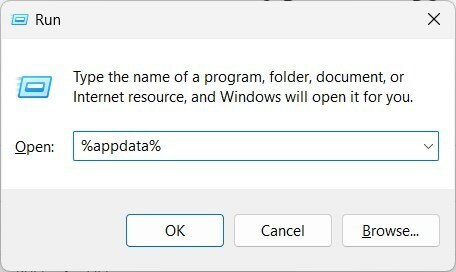
- Find Roaming mappe.
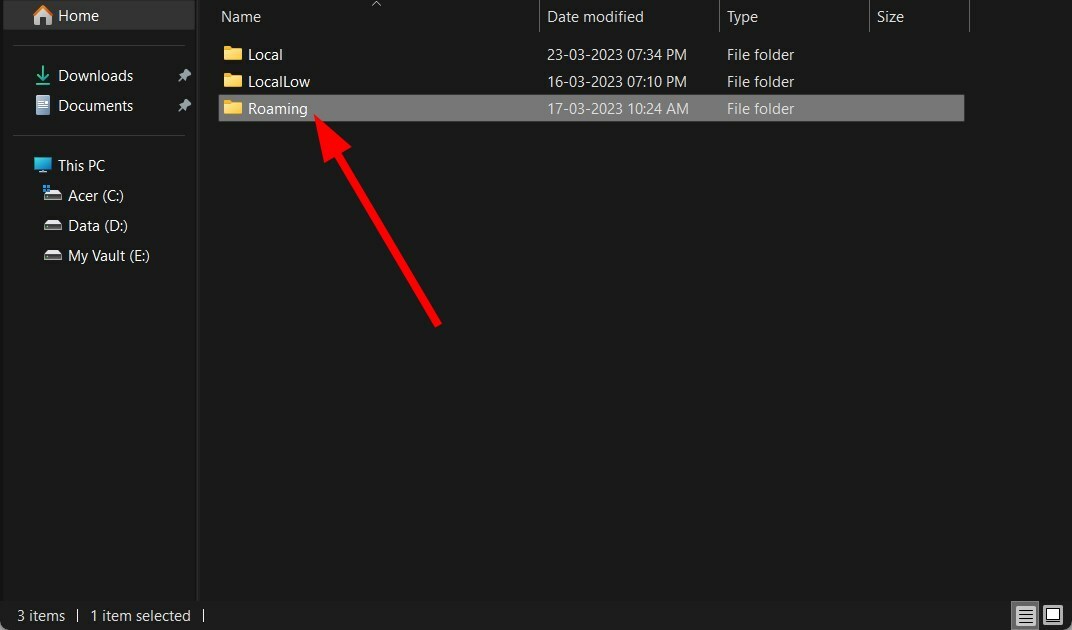
- Åbn Microsoft folder.
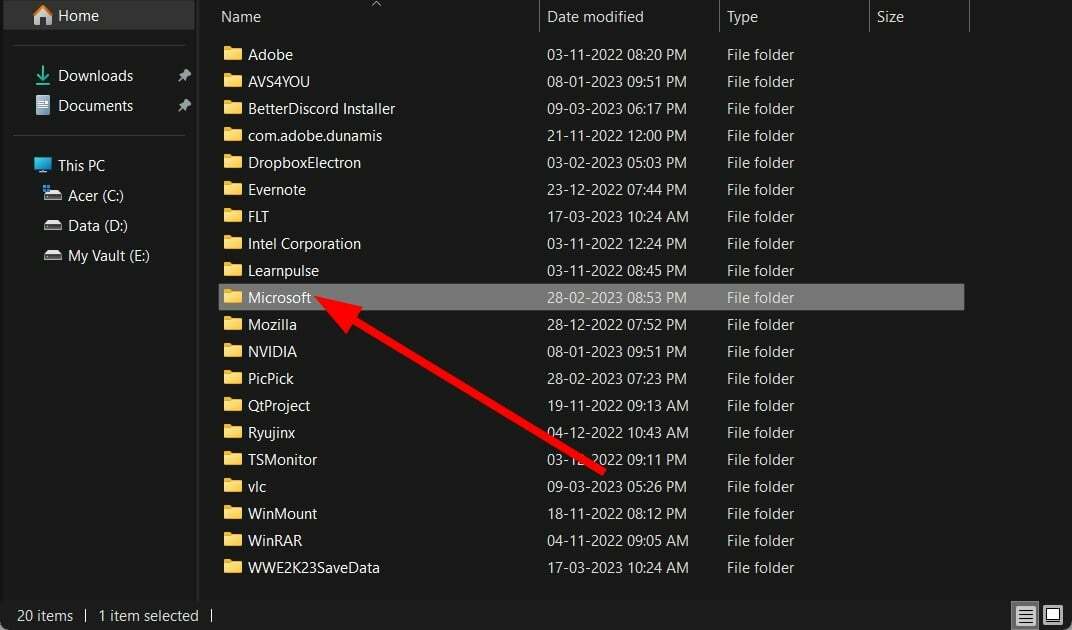
-
Se efter en post med navnet Outlook.
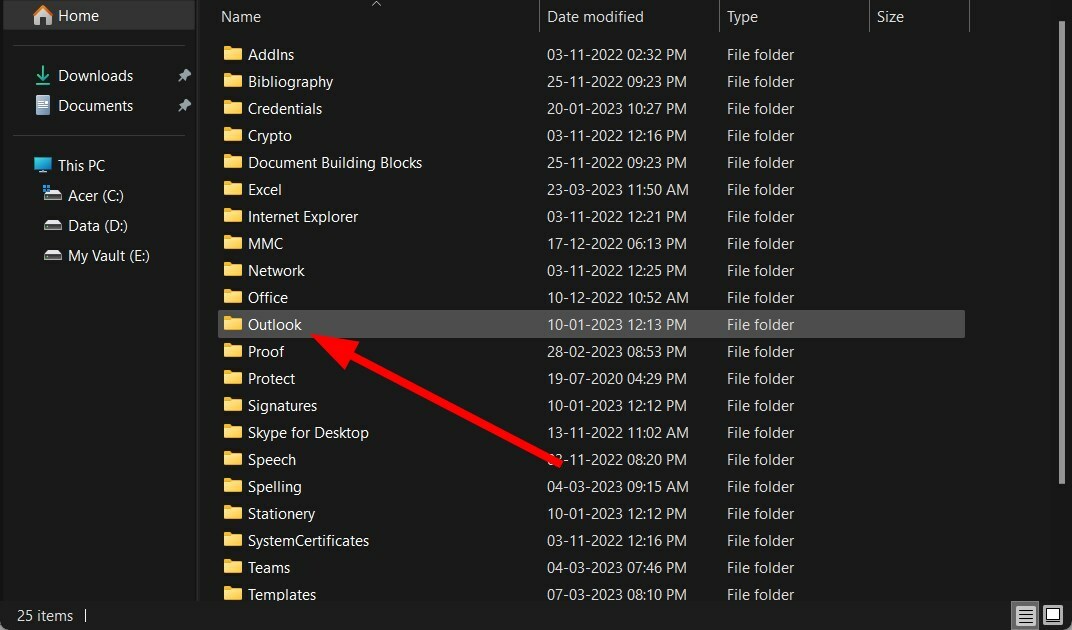
- Omdøb Outlook-posten til Outlook.old. Desværre vil dette tvinge dit system til at oprette Outlook-mappen fra bunden.
- Genstart din pc.
Du bør være i stand til at rette Outlook-fejlen 0x80190194 efter at have omdøbt Outlook-mappen, som vist ovenfor.
- Zoom-plugin til Outlook virker ikke: 6 måder at løse det på
- 0x80040900 Outlook-fejl: 6 måder at rette det nemt på
- Outlook-fejlkode 0x8004011d: 3 måder at rette det nemt på
- Sådan rettes Outlook-fejl 0x80040610 i 7 enkle trin
2. Ryd indholdet af OAB-mappen
- Luk Outlook program, hvis det kører.
- Trykke Vinde + R nøgler til at åbne Løb dialog.
- Type %localappdata% og tryk Gå ind.
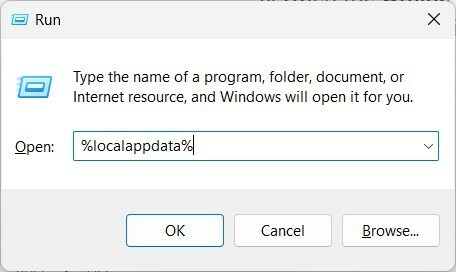
- Klik på Microsoft.
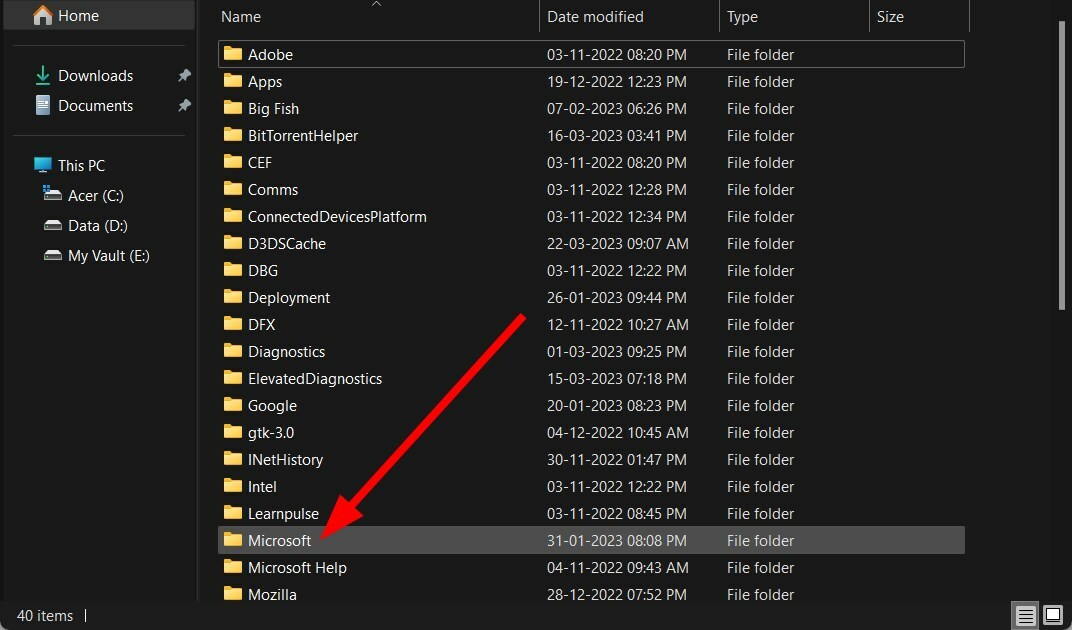
- Åbn Outlook folder.
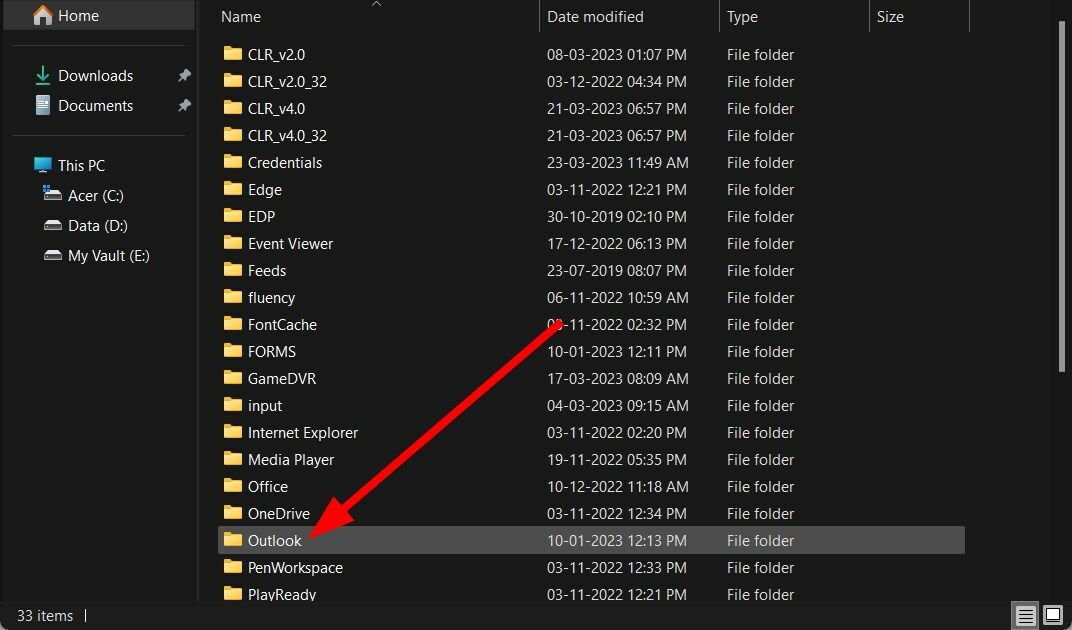
- Åbn Offline adressebog folder.
- Vælg alle filer inde i mappen.
- Slet alle filer.
- Genstart din pc og kontroller, om dette løser problemet eller ej.
3. Opret en ny Outlook-profil
- Tæt alle forekomster af Outlook.
- Tryk på Vinde + R nøgler til at åbne Løb dialog.
- Type kontrol mlcfg32.cpl og tryk Gå ind.

- Klik på Vis profiler.
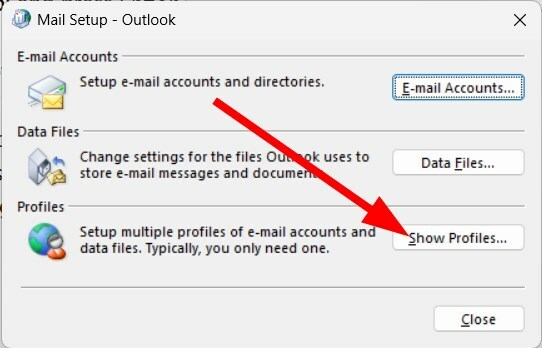
- Vælg din Outlook profil og klik på Fjerne.
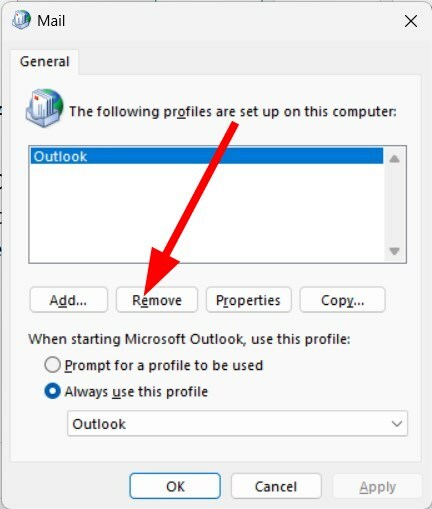
- Når du har fjernet profilen, skal du klikke på Tilføje.
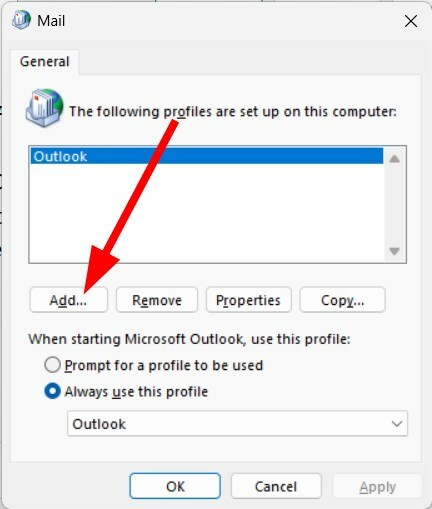
- Angiv et navn for profilen og klik Okay.
- Følg instruktionerne på skærmen, og klik Afslut.
- Vend tilbage til Mail dialogboks og vælg Brug altid denne profil.
- Klik ansøge.
- Genstart din pc.
Hvis intet virker, kan det være, at din Outlook-profil har et eller andet problem eller er korrupt. På grund af dette får du Outlook-fejlen 0x80190194.
Opret en ny Outlook-profil, og prøv derefter at downloade offlineadressebogen for at se, om dette løser problemet.
Det er det fra os i denne guide. Vi har en guide, der forklarer nogle tips, der kan hjælpe dig reparere den langsomme hastighed af Outlook e-mail-klient.
Du kan også tjekke vores guide, der giver dig nogle tips til gemme Outlook-mapper på et skrivebord eller en harddisk.
Nogle Outlook 2016-brugere har rapporteret, at for dem, klienten går ned, så snart de forsøger at åbne den. Dette kan løses ved at anvende de løsninger, der er nævnt i vores guide.
Hvis du får Outlook fejlkode 0x8004011c, bør du tjekke vores guide, der giver en masse løsninger til at rette fejlen.
Er Outlook-indbakkeknap virker ikke for dig? Hvis ja, så tjek vores guide, der forklarer fire metoder til at løse problemet.
Du er velkommen til at fortælle os i kommentarerne nedenfor, hvilken en af ovenstående løsninger hjalp dig med at løse problemet.
Oplever du stadig problemer?
SPONSORERET
Hvis ovenstående forslag ikke har løst dit problem, kan din computer opleve mere alvorlige Windows-problemer. Vi foreslår, at du vælger en alt-i-en-løsning som Fortect at løse problemer effektivt. Efter installationen skal du blot klikke på Vis&Ret knappen og tryk derefter på Start reparation.
![4 tips til at rette fejlkode 80090016 på Office 365 [Windows 11]](/f/5a603a572fe157d9212890b6f0c9d4b4.png?width=300&height=460)

![Outlook-fejl: for mange meddelelser sendt [FULD FIX]](/f/c1c8accda042b4cfda7cd24783b7d629.jpg?width=300&height=460)